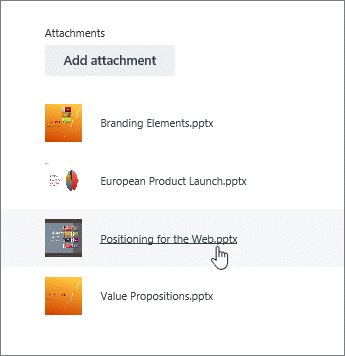Di Planner, Anda dapat melampirkan file, foto, dan tautan langsung ke tugas, membuat rencana menjadi lokasi terpusat untuk semua orang untuk berkolaborasi dan menyelesaikan pekerjaan.
Untuk melihat daftar semua file atau foto yang sudah dilampirkan ke Planner tugas, pilih tiga titik di sebelah kanan nama rencana (...), lalu pilih file. File ini disimpan dalam pustaka dokumen SharePoint yang terkait dengan grup Microsoft 365 paket Anda.
Catatan: Jika Anda baru saja membuat rencana, Planner mungkin masih menyiapkan pustaka dokumen SharePoint rencana Anda. Jika Anda melihat pesan tentang hal ini, Anda harus menunggu sebentar sebelum melampirkan file.
Menambahkan lampiran
Untuk melampirkan file atau link, pilih tugas untuk memunculkan rinciannya, klik Tambahkan lampiran, lalu pilih file, link, atau SharePoint.
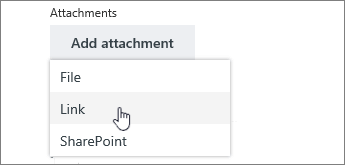
-
File: Unggah dokumen atau file dari komputer lokal Anda. File yang Anda Unggah disimpan di pustaka dokumen SharePoint yang terkait dengan paket Anda.
-
Link: isi URL dan teks yang ingin Anda tampilkan di Planner.
-
SharePoint: Pilih file yang sudah disimpan di pustaka dokumen SharePoint yang terkait dengan paket Anda.
Saat pertama kali melampirkan foto, gambar akan otomatis menjadi gambar pratinjautugas. Jika Anda lebih memilih dokumen sebagai gambar pratinjau untuk tugas tersebut, klik Perlihatkan pada kartu untuk dokumen tersebut. Gambar pratinjau diperlihatkan di papan, dan menawarkan cara cepat untuk mengidentifikasi tugas dan mulai bekerja. Ingin mengubah gambar pratinjau sebuah tugas?
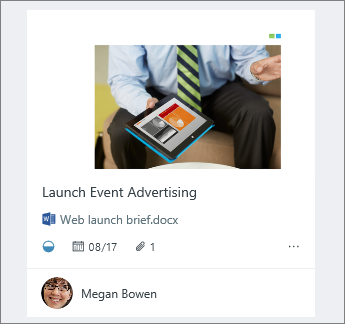
Bekerja pada lampiran
Setelah melampirkan file Office, Anda bisa mengklik link file yang diperlihatkan pada kartu untuk membukanya di Microsoft 365 untuk web.
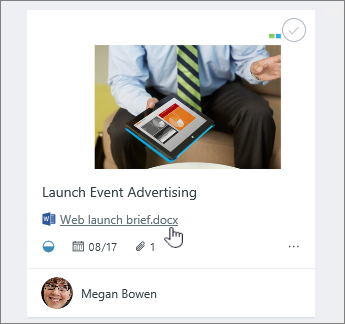
Dengan penulisan bersama secara real-time di Microsoft 365 untuk web, Anda bisa membuat perubahan pada saat yang sama dengan rekan tim tanpa khawatir kehilangan pekerjaan! Pelajari lebih lanjut.
Jika Anda ingin mengerjakan file Office yang tidak Anda gunakan sebagai pratinjau, pilih tugas untuk memunculkan rinciannya, lalu pilih nama file untuk file yang ingin Anda kerjakan.